Reemplace el cuadro de diálogo Metro Print de Windows 10 con el de Windows 8
En Windows 10, Microsoft introdujo un nuevo cuadro de diálogo de impresión para aplicaciones universales. A diferencia de Windows 8, que tenía un panel de impresión que se deslizaba en el lado derecho, Windows 10 muestra un cuadro de diálogo de impresión en la parte superior de la aplicación que no se puede mover. Si le gusta más el panel de impresión de Windows 8 que el nuevo cuadro de diálogo de Windows 10, es posible recuperar el panel de impresión con un simple ajuste del Registro.
Anuncio publicitario
Así es como se ve el cuadro de diálogo de impresión en Windows 10:

Y aquí está el de Windows 8: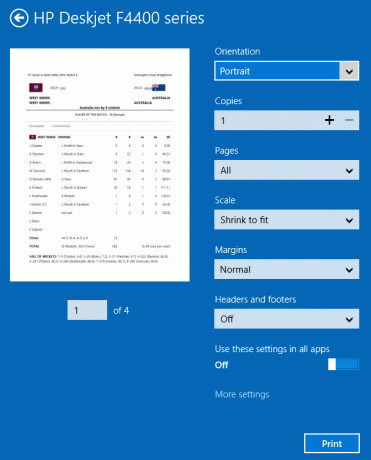
Al intentar imprimir un correo electrónico, por ejemplo, utilizando el botón "Acciones" en la parte superior derecha del correo electrónico, el El cuadro de impresión en Windows 10 aparece en una posición tan baja en la pantalla que no puede hacer clic en la impresión. botón. El diálogo ni siquiera se puede arrastrar hacia arriba. Tampoco hay forma de cambiar el tamaño del cuadro de diálogo de impresión. En tal caso, el panel de impresión de Windows 8 puede ayudar, ya que se desliza desde la derecha.
Para habilitar el mismo panel en Windows 10, debe hacer lo siguiente.
Cómo habilitar el panel de impresión similar a Windows 8 en Windows 10
- Abierto Editor de registro.

- Vaya a la siguiente clave de registro:
HKEY_LOCAL_MACHINE \ SOFTWARE \ Microsoft \ Windows NT \ CurrentVersion \ Print
Consejo: ver cómo saltar a la clave de registro deseada con un clic.
- Cree aquí un nuevo valor DWORD de 32 bits y asígnele un nombre EnableModernPrintDialog.Nota: Incluso si está ejecutando Windows de 64 bits, todavía necesita crear un valor DWORD de 32 bits. Deja sus datos de valor como 0
Este ajuste afecta solo a las aplicaciones universales (Metro) y no cambiará el cuadro de diálogo de impresión de Win32 de las aplicaciones de escritorio clásicas que se pueden mover fácilmente.
Puede descargar archivos de registro listos para usar para ahorrar tiempo y probar este truco.
Descargar archivos de registro
Eso es todo.

